Continuamos la segunda sección de nuestras clases. Para consultar la primera parte de la instalación, diríjase a este enlace.
Esta sección trata de los comandos básicos que nos servirán para la ejecución de labores administrativas comunes en Docker.
Tenga en cuenta que Docker es una herramienta con muchos componentes que varían el ambiente de ejecución por lo cual debemos tener en cuenta uno de los primeros comandos(De los mas utilizados al inicio, durante y después de mucho tiempo trabajando con Docker). El comando del que les hablo es “help”:
➜ ~ docker help // Ayuda general sobre los comandos administrativos de Docker
➜ ~ docker stats --help // Ayuda especifica sobre la utilización de un comando. El ejemplo muestra la ayuda para la opción "stats"
Docker info: contiene información sumatoria sobre el sistema operativo y el estado de los containers e imagenes existentes en el host
Docker version: contiene información precisa tanto del servidor de Docker como del cliente de conexión. Recuerde que con el cliente de Docker usted puede acceder a diferentes host que corran el servicio de Docker y de esta forma realizar la administración remota de los containers que se ejecuten en diferentes host.
¿Como consigo imagenes para mis proyectos?
Existe un amplio concentrador de imágenes de Docker que nos permiten agilizar el proceso de implementación de servicios. Con el comando #docker search podemos encontrar las imágenes de acuerdo a nuestras necesidades:
Para el ejemplo vamos a buscar una imagen de Debian, al buscar en el hub de Docker, vemos que la primera imagen en niveles de popularidad nues muestra a Ubuntu la cual es una distribución basada en Debian como la primera opción, posterior a esto muestra a Debian, nos indica que es la imagen oficial mantenida por la casa desarrolladora:
Ejecutando nuestro primer container en Docker:
Desde la consola ejecute #docker run -it debian(En una entrega posterior se entrarán en detalles de ejecución de contenedores), tendran un cuadro similar a este:
Verificando la ejecución de contenedores en Docker:
Otro comando de uso regular es el de verificación de container en ejecución
Estoy muy agradecido por visitar mi blog, en la próxima entrega estaré mostrando las funciones de ejecución de un container con mas detalles.
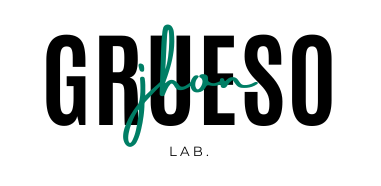






No comments:
Post a Comment